Patch Stock sāknēšanas attēlu, izmantojot Magisk un Flash to, izmantojot Fastboot
Literārs Mistrojums / / April 29, 2023
Android atvērtā pirmkoda būtības dēļ izstrādātājiem un lietotājiem ir pieejamas daudzas pielāgošanas iespējas. Tam ir nepieciešams vispirms atbloķēt ierīces sāknēšanas ielādētāju, un pēc tam varēsit palaist pielāgotu programmaparatūru, modifikācijas un iesakņoties, izmantojot Magisk arī. Tātad Magisk instalēšanu var veikt, izmantojot TWRP atkopšanu vai mirgojošu Magisk Patched Boot Image, izmantojot Fastboot. Šeit mēs esam kopīgojuši darbības, lai ielādētu Stock sāknēšanas attēlu, izmantojot Magisk, un Flash to, izmantojot Fastboot.
Faila boot.img izvilkšana no krājuma programmaparatūras ir viens no drošākajiem sakņu iegūšanas veidiem. Mūsdienās Stock ROM tiek piegādāti ar payload.bin vai OZIP formātu, un jums būs jāatšifrē programmaparatūras pakotne, lai iegūtu failu boot.img. Vēlāk jūs varat viegli aizlāpīt izvilkto boot.img failu savā tālrunī, izmantojot Magisk, pēc tam varat mirgot ielāpu boot.img failu, izmantojot ātrās sāknēšanas komandas, lai iespējotu sakne pilnībā piekļūt savā Android ierīcē.
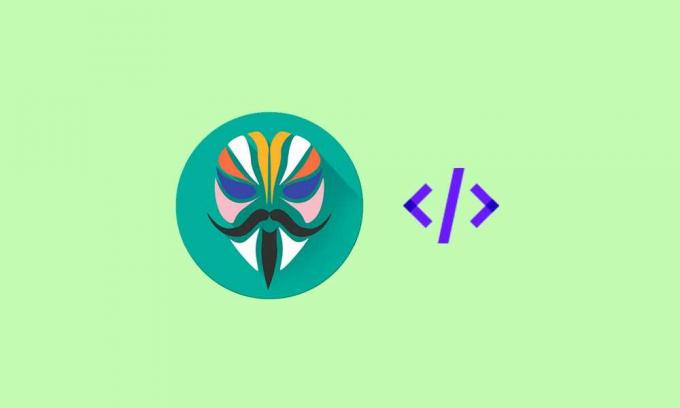
Lapas saturs
- Kas ir Magisk?
-
Patch Stock sāknēšanas attēlu, izmantojot Magisk un Flash to, izmantojot Fastboot
- Prasības:
- Lejupielādes saites:
- Darbības, lai Flash Magisk ielāgots sāknēšanas attēls, izmantojot Fastboot
Kas ir Magisk?
Magisk ir ļoti spēcīgs un noderīgs rīks, kas nodrošina root piekļuvi Android ierīcēm, pat nepieskaroties vai nesalaužot sistēmas nodalījumu vai tā galvenos failus. Tātad tas ir diezgan droši lietojams un nav pretrunā ar citām lietotnēm vai pakalpojumiem. Tāpēc Magisk sakne ir pazīstama arī kā “bezsistēmas sakne”.
Liels paldies topjohnwu (XDA Recognized Developer) par tik pārsteidzoša rīka izveidi Android ierīcēm, lai viegli instalētu root. Tas piedāvā arī plašu pielāgotu moduļu klāstu, kas efektīvāk aizstāj Xposed Framework. Lai gan Magisk var arī izvairīties no Google SafetyNet drošības funkcijas, lai lielākā daļa banku lietotņu varētu darboties bez problēmām. Vietnē Magisk ir pieejamas daudzas priekšrocības vai funkcijas.
Patch Stock sāknēšanas attēlu, izmantojot Magisk un Flash to, izmantojot Fastboot
Tagad, netērējot vairāk laika, pāriesim tālāk sniegtajā rokasgrāmatā. Noteikti ievērojiet visas minētās prasības, kas ir nepieciešamas, lai veiksmīgi pabeigtu Magisk ielāgotā sāknēšanas attēla faila mirgošanu savā Android ierīcē, lai iespējotu root piekļuvi.
Sludinājumi
Brīdinājums: GetDroidTips nebūs atbildīgs par jebkāda veida problēmām vai kļūdām, kas var rasties jūsu ierīcē šīs rokasgrāmatas izpildes laikā vai pēc tās. Mēs iesakām pirms jebkādu citu darbību veikšanas veikt pilnu datu dublējumu un rīkoties, uzņemoties risku.
Prasības:
- Paņemiet a pilnīga dublēšana vispirms no ierīces datiem.
- The ierīces sāknēšanas programmai jābūt atbloķētai arī.
- Jums būs nepieciešams arī dators un USB kabelis, lai savienotu klausuli ar datoru.
- Lejupielādējiet un instalējiet ADB un Fastboot bināros failus savā datorā.
- Lejupielādējiet un instalējiet savā datorā Android USB draiverus.
- Tālrunī iespējojiet izstrādātāja opcijas. [Iestatījumi > Par tālruni > 7 reizes pieskarieties Būvējuma numuram, lai iespējotu izstrādātāja opcijas]
- Pēc tam savā ierīcē iespējojiet USB atkļūdošanu. [Iestatījumi > Izstrādātāja opcijas > USB atkļūdošana > Ieslēgt]
- Tālāk lejupielādējiet Magisk zip un Magisk Manager.
- Jums būs jālejupielādē jaunākais Stock ROM fails jūsu ierīces modelim no attiecīgās oficiālās vietnes.
Lejupielādes saites:
- ADB un ātrās sāknēšanas rīki [platformas rīki]
- Android USB draiveri
- Magisk & Magisk Manager
Darbības, lai Flash Magisk ielāgots sāknēšanas attēls, izmantojot Fastboot
- Pirmkārt, jums būs jāizņem Stock Boot attēla fails no Stock ROM. Jūs varat pārbaudīt šo rokasgrāmatu, lai izvilktu boot.img failu no jūsu faktiskā lejupielādētā ierīces modeļa programmaparatūras.
- Pēc tam noteikti pārsūtiet failu boot.img uz tālruņa iekšējo vai ārējo atmiņu.
- Pēc tam noteikti savā tālrunī instalējiet jaunāko Magisk Manager lietotni.
- Atveriet "Magisk Manager" lietotne > Sit 'Uzstādīt' tad izvēlies 'Uzstādīt' atkal.

- Kad tas ir izdarīts, pieskarieties "Atlasīt un labot failu" > Dodieties uz krātuvi un atlasiet izvilkto boot.img failu, kuru esat pārvietojis iepriekš.
- Pēc faila boot.img atlases Magisk Manager automātiski to ielāps jūsu ierīcē.
- Pēc tam fails magisk_patched.img tiks automātiski saglabāts jūsu ierīcē. [Pārbaudiet "Lejupielādēt" iekšējās atmiņas mape]
- Tagad ir svarīgi pārsūtīt magisk_patched.img failu uz datoru, kurā esat instalējis ADB un Fastboot. [Mapē ADB un Fastboot]
- Pēc tam ierīce ir jāsavieno ar datoru, izmantojot USB kabeli.
- Dodieties uz instalēto ADB un Fastboot mapi (mape Platformas rīki) > Tips cmd adreses joslā un nospiediet Ievadiet atvērt Komandu uzvedne. [Ja UAC pieprasa, noklikšķiniet uz Jā lai palaistu to kā administratoru]

- Tagad komandu uzvednes logā palaidiet šo komandrindu, lai pārbaudītu, vai ātrās palaišanas laikā ierīce ir pareizi noteikta:
ātrās sāknēšanas ierīces
- Pēc tam palaidiet šo komandu, lai viegli palaistu Android ierīci Fastboot (bootloader) režīmā:
fastboot reboot bootloader
- Pēc tam palaidiet šo komandu, lai tālrunī mirgotu ielāpu sāknēšanas attēla fails:
fastboot flash boot magisk_patched.img
- Ierīcēm ar A/B nodalījums, jums būs jāzibspuldze ielāgotais sāknēšanas attēla fails abos nodalījumos. Tādā gadījumā jums būs jāpalaiž abas šīs komandas pa vienai:
fastboot flash boot_a magisk_patched.img fastboot flash boot_b magisk_patched.img
- Visbeidzot, palaidiet tālāk norādīto komandu, lai parasti restartētu ierīci sistēmā:
fastboot atsāknēšana
- Pagaidiet, līdz ierīce sāks darboties sistēmā.
- Voila! Jūsu ierīce tagad ir iesakņojusies, izmantojot Magisk, un esat veiksmīgi mirgojis ielāpu sāknēšanas attēla failu, izmantojot Fastboot metodi.
- Izbaudi!
Visbeidzot, varat atvērt programmu Magisk Manager, lai pārbaudītu, vai sakne ir iespējota. Noteikti pārbaudiet jaunākos Magisk atjauninājumus no pašas lietojumprogrammas.
Sludinājumi
Tas tā, puiši. Mēs pieņemam, ka šī rokasgrāmata jums bija noderīga. Lai iegūtu papildu jautājumus, varat komentēt zemāk.



